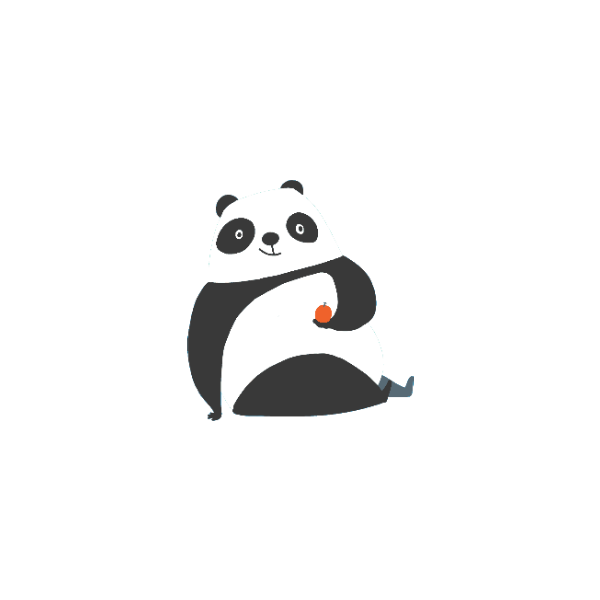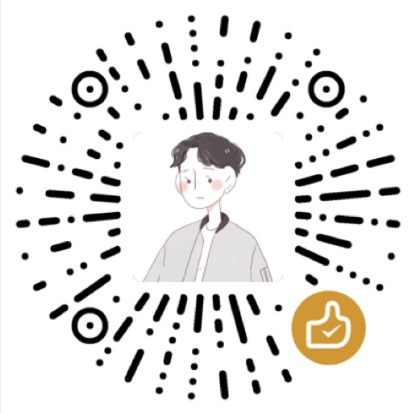解决方案
工程配置 Gradle 的 gradle.properties 文件中添加如下代码:
org.gradle.daemon=true
org.gradle.parallel=true然后重新 Sync 工程,漫长等待依赖下载完成后,重新 Build 项目即可
补充
最快的「概率」解决方案其实是:
- 关掉 Android Studio,然后重新打开项目再
Build即可(概率解决) - 关机重启(大概率解决)
※ 如果 以上方案 都无效,请查看 Build Output 是否提示在 Download 相关依赖,如果是,那么 Build 时长只和你的网络环境有关,解决方案:
- 配置镜像源(无代理环境首选)
- 配置
HTTP Proxy代理访问(有代理环境首选) - 使用全局{过}代{滤}理下载(
UWP解除方案)
关于添加的代码含义:
org.gradle.daemon=true
org.gradle.parallel=true以下回答源自 「ChatGPT」 ,内容仅供参考
这段代码中指定了两个用于控制 Gradle 运行行为的系统属性
org.gradle.daemon设置为true表示启用 Gradle 守护进程,这意味着 Gradle 将在后台运行,并可以更快地完成构建任务org.gradle.parallel设置为true表示启用 Gradle 的并行构建功能,这意味着 Gradle 可以同时运行多个任务,从而加快构建速度。
总的来说,这段代码的作用是提升 Gradle 的构建性能